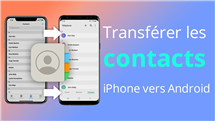Simple : Comment réinitialiser un téléphone Samsung avec les boutons
Vous souhaitez réinitialiser votre téléphone Samsung avec les boutons mais ne savez pas comment le faire. Ne vous inquiétez pas, cet article vous propose 2 méthodes simples pour le réaliser.
Le téléphone Samsung est devenu un assistant indispensable dans la vie quotidienne : il permet de passer des appels, de capturer des moments précieux via la caméra et de stocker des fichiers essentiels dans un appareil compact.
Cependant, il arrive parfois que l’on doive procéder à une réinitialisation usine de son téléphone Samsung. Cette opération, qui supprime toutes les données et restaure l’appareil dans son état d’origine, présente plusieurs avantages : elle libère de l’espace de stockage, améliore les performances globales et résout des petits soucis système comme les écrans blancs, les plantages réguliers ou les mises à jour échouées.
Si vous avez besoin de réaliser cette manipulation, cet article est fait pour vous. Nous allons vous présenter 2 méthodes simples pour comment réinitialiser un téléphone Samsung avec les boutons.
SommaireMasquer
Méthode 1. Réinitialiser un téléphone Samsung avec les boutons
Si vous souhaitez réinitialiser directement votre téléphone Samsung, vous pouvez le faire en utilisant les boutons sur l’appareil. Vous devez mettre d’abord votre appareil en mode de récupération, cette méthode est un peu complexe et peut prendre du temps. Voici les étapes détaillées.
- Éteignez votre téléphone et le connectez avec un ordinateur via un câble USB.
- Maintenez « le bouton de volume haut » et « le bouton de Marche/Arrêt » enfoncés jusqu’à ce que le logo Samsung s’affiche. Puis, relâchez les boutons.
Appuyez sur les boutons selon le modèle de votre téléphone Samsung.
- L’écran des paramètres d’Android s’affiche. Touchez « le bouton volume bas » pour déplacer le curseur. Puis, sélectionnez l’option « Wipe date/factory reset » en appuyant sur « le bouton Marche/Arrêt ».
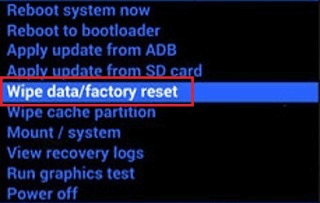
Sélectionnez Wipe data/Factory reset
- Appuyez encore sur « le bouton Marche/Arrêt » pour choisir l’option « Factory data reset ». Attendez le processus de réinitialisation puis touchez « Reboot system now ». Après, votre téléphone est réinitialisé avec succès.
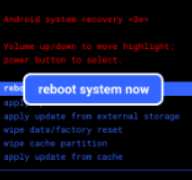
Confirmation de la réinitialisation
Méthode 2. Réinitialiser un téléphone Samsung en un clic
Si vous ne pouvez pas réinitialiser votre téléphone Samsung via la première méthode, nous vous recommandons d’essayer une solution plus simple et rapide, à savoir l’utilisation de DroidKit. Il s’agit d’un expert pour épargner tous les genres de problèmes Android. Il vous permet de restaurer votre appareil Samsung tout de suite sans saisir aucun code. Tout le processus est simple et il suffit de faire quelques clics sur l’ordinateur, vous pouvez effacer toutes les données de votre téléphone. Ne vous hésitez pas à l’utiliser.
Avantages :
- Réinitialiser le téléphone Samsung sans saisir le code ou utiliser les boutons.
- Effectuer la réinitialisation de moyen facile et rapide, aucune connaissance technique n’est requise.
- DroidKit est compatible avec la plupart des marques avec la version Android 5 à 15, comme Huawei, Samsung, Google, Xiaomi et etc. De plus, il est disponible pour Windows et Mac.
- Plus de fonctionnalités à découvrir : Déverrouiller l’écran sans code, contourner FRP, réparer les problèmes du système, récupérer les données, transférer les données Samsung vers un autre appareil et etc.
Ne vous attendez pas, veuillez télécharger et essayer DroidKit sur votre ordinateur.
Télécharger pour Win Compatible avec tous Windows Télécharger pour Mac Compatible avec tous MacOS
Essai Gratuit*100% Propre & Sûr
Les étapes pour réinitialiser le téléphone Samsung avec DroidKit.
- Lancez DroidKit, connectez votre téléphone Samsung avec l’ordinateur via un câble USB. Choisissez le mode « Déverrouillage Écran ».
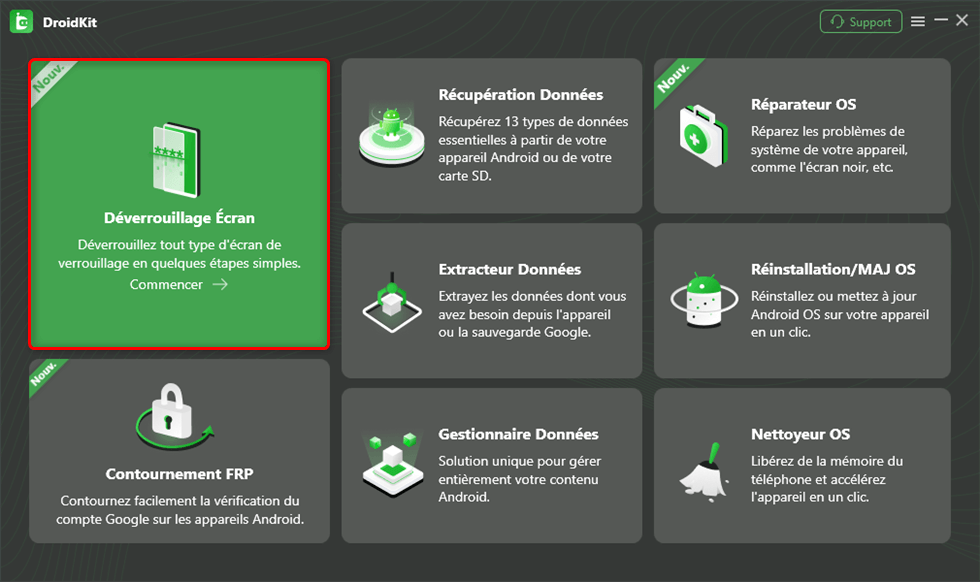
Déverrouillage Écran
- Cliquez sur « Commencer ».
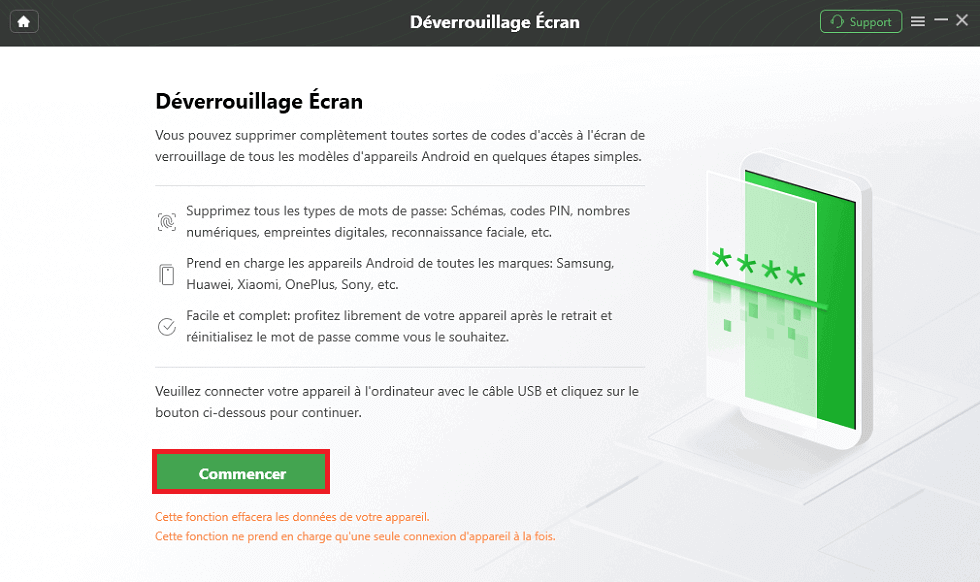
Commencer à déverrouiller l’écran
- Attendez que le processus de préparation soit terminé, appuyez sur « Supprimer Maintenant ».
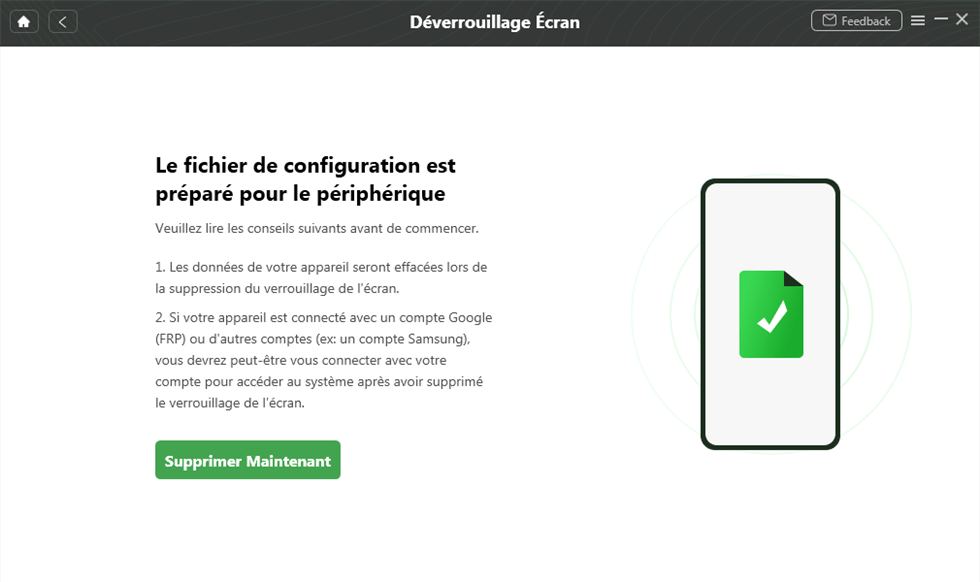
Cliquer sur Supprimer maintenant
- Attendez la suppression de déverrouillage avec patience. Après, vous pouvez voir cette page qui indique que votre téléphone est bien réinitialisé.
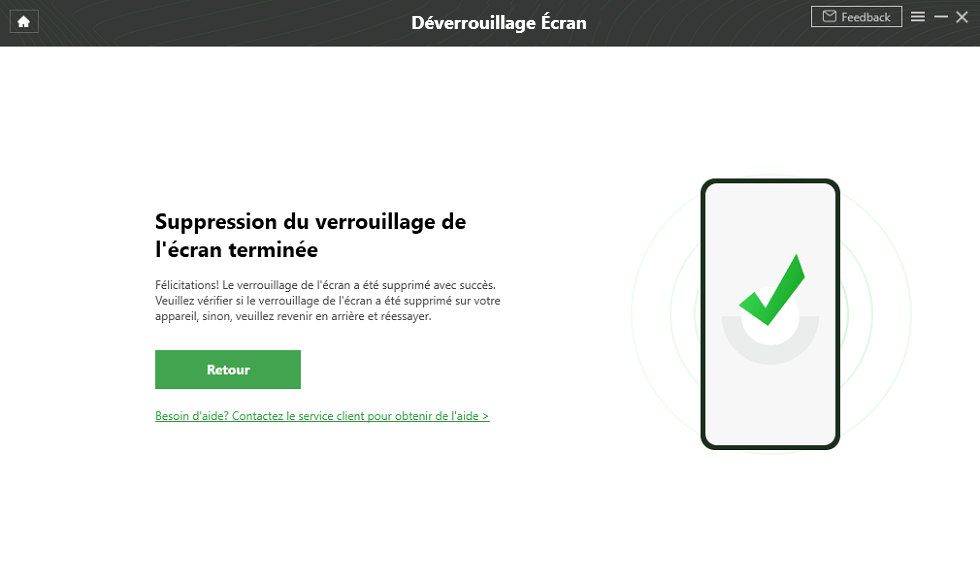
Suppression du verrouillage de l’écran terminée
FAQ : Questions fréquemment posées
Comment réinitialiser un Samsung bloqué ?
Si votre Samsung est bloqué, vous pouvez essayer d’accéder au mode de récupération en appuyant simultanément sur le bouton de volume haut et le bouton Marche/Arrêt, après l’avoir éteint. Une fois dans le menu, sélectionnez « Wipe data/factory reset » pour lancer la réinitialisation. Mais si cette manipulation semble trop complexe ou échoue, DroidKit est une solution idéale : il suffit de connecter votre appareil à l’ordinateur, et le logiciel réinitialisera le Samsung bloqué en un clic, même sans accès à l’écran.
Comment réinitialiser une tablette Samsung avec les boutons ?
Pour réinitialiser une tablette Samsung via les boutons, commencez par l’éteindre. Ensuite, maintenez le bouton de volume haut et le bouton Marche/Arrêt jusqu’au logo Samsung, puis utilisez le volume bas pour naviguer jusqu’à « Wipe data/factory reset » et validez avec le bouton Marche/Arrêt. Si vous préférez une méthode plus simple, DroidKit fonctionne aussi pour les tablettes : il simplifie tout le processus via votre ordinateur, sans besoin de manipuler les boutons encombrants.
Conclusion
Ce sont les deux méthodes pour réinitialiser un téléphone Samsung. Vous pouvez utiliser les boutons de l’appareil ou DroidKit selon votre besoin. Alors pour restaurer votre appareil le plus vite possible, il est recommandé d’essayer DroidKit. Les étapes sont simples et ne durent que quelques minutes. De plus, vous n’avez pas besoin de saisir de code. En un mot, DroidKit est votre meilleur choix ! Si cet article vous est utile, ne vous hésitez pas à le partager avec vos amis.

DroidKit – Réinitialiser un téléphone Samsung avec les boutons
- Capable de débloquer tous les types de verrouillages d’écran, comme mot de passe numérique, code PIN, schéma, authentification biométrique, etc.
- Compatible avec presque toutes les marques Android telles que Samsung, Huawei, Sony, Xiaomi, etc.
- Capable de supprimer différents types de verrouillage d’écran basés sur la technologie X-Unlock
Télécharger pour Win Compatible avec tous Windows
Télécharger pour Mac Compatible avec tous MacOS
Essai Gratuit *100% Propre & Sûr
Questions liées aux produits ? Contactez l'équipe Support pour trouver une solution >